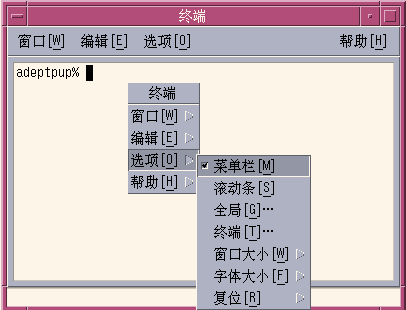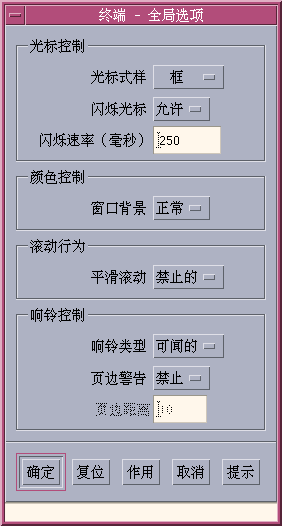定制 dtterm
有若干种用来定制 dtterm 的方法:
-
以特殊选项运行 dtterm,如菜单栏和滚动条
-
在另一系统上运行终端仿真器
-
更改全局选项,如光标式样和背景颜色
-
更改终端选项,如键盘和屏幕控制
显示菜单栏
默认情况下,dtterm 出现时带有菜单栏。您可以按照自己的意愿移除它。。
移除菜单栏
从“选项”菜单中选择“菜单栏”。
菜单栏即从 dtterm 窗口中消失。
恢复菜单栏
显示滚动条
默认情况下,dtterm 出现时不带滚动条。
显示滚动条
从“选项”菜单中选择“滚动条”。
要从窗口中移除滚动条,从“选项”菜单中再次选择“滚动条”。
dtterm 全局选项
可以从“全局选项”对话框中控制四个区域:
-
光标控制
-
颜色控制
-
滚动性能
-
响铃控制
光标控制
可以控制 dtterm 光标的三个方面:光标式样、光标是否闪烁和光标闪烁速率。
确定光标式样
-
如果未显示“全局选项”对话框,请从“选项”菜单中选择“全局”。
-
单击“光标式样”按钮并选择所需的光标式样选项:
-
框(缺省值)
-
下划线
-
无(光标不可见)
-
-
单击“全局选项”对话框底部的“确定”或者按回车键,以保存选定内容并退出窗口。
要保存选定内容并保留窗口,请单击“应用”。
所作的更改将在现有的 dtterm 窗口上可见;不必启动新窗口。
确定光标是否闪烁
dtterm 光标缺省设置为闪烁。可以关闭闪烁或更改闪烁速率(请参见 设置光标闪烁速率)。
-
如果未显示“全局选项”对话框,请从“选项”菜单中选择“全局”。
-
单击“光标控制”部分中的“光标闪烁”按钮,并选择以使光标闪烁(启用)或不闪烁(禁止)。
-
单击“全局选项”对话框底部的“确定”或者按回车键,以保存选定内容并退出窗口。
要保存选定内容并保留窗口,请单击“应用”。
设置光标闪烁速率
闪烁速率确定 dtterm 窗口的光标闪烁频率。缺省闪烁速率是 250 毫秒。要更改光标闪烁速率:
-
如果未显示“全局选项”对话框,请从“选项”菜单中选择“全局”。
-
在“闪烁速率”文本字段中,输入以毫秒为单位的所需值。
-
单击“全局选项”对话框底部的“确定”或者按回车键,以保存选定内容并退出窗口。
要保存选定内容并保留窗口,请单击“应用”。
将在现有的 dtterm 窗口上看见所作的更改;不必启动新窗口。
切换前景和背景颜色(颜色控制)
-
如果未显示“全局选项”对话框,请从“选项”菜单中选择“全局”。
-
单击“颜色控制”部分的“窗口背景”按钮并选择所需的颜色显示:
-
“正常”将正常地显示前景和背景颜色。
-
“反转”切换前景和背景颜色。
-
-
单击“全局选项”对话框底部的“确定”或者按回车键,以保存选定内容并退出窗口。
确定滚动性能
平滑滚动立即显示发送到“终端”窗口的每一行,而不是将其存储在缓冲区。这样产生的滚动看上去更悦目,但是慢一些。缺省设置为禁止平滑滚动。 要启用平滑滚动:
-
如果未显示“全局选项”对话框,请从“选项”菜单中选择“全局”。
-
单击“平滑滚动”按钮并选择所需的滚动类型:
-
“禁止”(缺省设置)禁止平滑滚动。
-
“启用”启动平滑滚动。
-
-
单击“全局选项”对话框底部的“确定”或者按回车键,以保存选定内容并退出窗口。
要保存选定内容并保留窗口,请单击“应用”。
响铃控制
-
响铃类型
-
边界警告
-
边界距离
设置响铃类型
-
如果未显示“全局选项”对话框,请从“选项”菜单中选择“全局”。
-
单击“响铃控制”部分的“响铃类型”按钮并选择所需的响铃类型:
-
“声音”(缺省设置)使响铃发出声响。
-
“可视”使响铃闪烁背景颜色。
-
-
单击“全局选项”对话框底部的“确定”或者按回车键,以保存选定内容并退出窗口。
要保存选定内容并保留窗口,请单击“应用”。
设置边界警告
“边界警告”选项与“边界距离”选项结合使用,以便通过视觉或听觉方式警告用户光标已处于距离右边界的指定距离内。设置边界警告:
-
如果未显示“全局选项”对话框,请从“选项”菜单中选择“全局”。
-
单击“响铃控制”部分的“边界警告”按钮。
-
选择“启用”或“禁止”。
-
单击“全局选项”对话框底部的“确定”或者按回车键,以保存选定内容并退出窗口。
要保存选定内容并保留窗口,请单击“应用”。
请注意,当禁止“边界警告”时,“边界距离”选项(请参见设置边界距离)是无效的。
设置边界距离
只有当“边界警告”选项设置为“启用”时,“边界距离”选项才是活动的。设置与 dtterm 窗口的右边界距离为多少时响铃发声(或出现,如果“响铃类型”设置为“可视”)。缺省值为 10 个字符。
要更改距离:
-
如果未显示“全局选项”对话框,请从“选项”菜单中选择“全局”。
-
在“响铃控制”区域的“边界距离”文本字段内单击,并输入要在距离窗口右边界多少个字符时发出边界警告。
-
单击“全局选项”对话框底部的“确定”或者按回车键,以保存选定内容并退出窗口。
要保存选定内容并保留窗口,请单击“应用”。
dtterm 终端选项
从“终端选项”对话框可以控制以下两个区域:
-
键盘控制
-
屏幕控制
要显示“终端选项”对话框,从“选项”菜单选择“终端”。
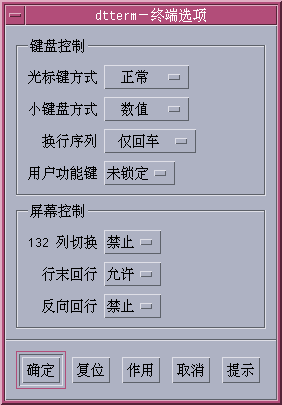
通过“终端选项”对话框所作的更改将对现有的 dtterm 窗口生效;不必启动新窗口。
键盘控制
通过“终端选项”对话框可以控制键盘的四个方面:
-
光标键模式
-
小键盘模式
-
换行序列
-
用户功能键
设置光标键模式
-
单击“键盘控制”部分的“光标键模式”按钮并选择所需模式:
-
在“正常”模式(缺省设置)下,光标键按指定方向移动光标。
-
在“应用程序”模式下,光标键生成应用程序为其自身目的而使用的换码序列。
-
-
单击“终端选项”对话框底部的“确定”或者按回车键,以保存选定内容并退出窗口。
要保存选定内容并保留窗口,请单击“应用”。
设置小键盘模式
小键盘模式确定数字小键盘上键的性能。
-
如果未显示“终端选项”对话框,请从“选项”菜单中选择“终端”。
-
单击“键盘控制”部分的“小键盘模式”按钮并选择所需模式:
-
在“数字”模式下,当按下数字小键盘上的键时,dtterm 窗口显示对应的数字。
-
在“应用程序”模式下,在数字小键盘上按下的键生成应用程序为其自身目的而使用的换码序列。
-
-
单击“终端选项”对话框底部的“确定”或者按回车键,以保存选定内容并退出窗口。
要保存选定内容并保留窗口,请单击“应用”。
确定换行序列
“换行序列”选项确定如何处理行尾的回车。
-
如果未显示“终端选项”对话框,请从“选项”菜单中选择“终端”。
-
单击“键盘控制”部分的“换行序列”按钮并选择所需模式:
-
“仅回车”(缺省设置)仅生成一个回车。
-
“回车/换行”同时生成回车和换行。
-
-
单击“终端选项”对话框底部的“确定”或者按回车键,以保存选定内容并退出窗口。
要保存选定内容并保留窗口,请单击“应用”。
设置用户功能键
“用户功能键”选项锁定或解除锁定(缺省设置)用户功能键。
-
如果未显示“终端选项”对话框,请从“选项”菜单中选择“终端”。
-
单击“键盘控制”部分的“用户功能键”按钮并选择“锁定”或“解除锁定”(缺省设置)。
-
单击“终端选项”对话框底部的“确定”或者按回车键,以保存选定内容并退出窗口。
屏幕控制
在 dtterm 窗口中有三个方面的屏幕控制:
-
132 列切换
-
行尾换行
-
反向换行
设置 132 列切换
-
-132
-
+132
-
c132
-
如果未显示“终端选项”对话框,请从“选项”菜单中选择“终端”。
-
单击“键盘控制”部分的“132 列切换”按钮并选择所需模式:
-
“禁止”时(缺省设置),在应用程序切换到 132 列时不更改显示。
-
“启用”则在应用程序切换到 132 列时自动将 dtterm 窗口放大以显示 132 列。
-
-
单击“终端选项”对话框底部的“确定”或者按回车键,以保存选定内容并退出窗口。
要保存选定内容并保留窗口,请单击“应用”。
设置行尾换行
此选项确定文本在行尾是否换行。它对应于下列 dtterm 命令行选项和资源:
-
-aw
-
- +aw
-
autoWrap
-
如果未显示“终端选项”对话框,请从“选项”菜单中选择“终端”。
-
单击“键盘控制”部分的“行尾换行”按钮并选择所需模式:
-
“启用”是指在到达行尾时字符自动换到下一行。
-
“禁止”是指文本不换行。
-
-
单击“终端选项”对话框底部的“确定”或者按回车键,以保存选定内容并退出窗口。
要保存选定内容并保留窗口,请单击“应用”。
设置反向换行
此选项确定行尾处的退格性能。它对应于下列 dtterm 命令行选项和资源:
-
-rw
-
- +rw
-
reverseWrap
- © 2010, Oracle Corporation and/or its affiliates